- Autor Jason Gerald [email protected].
- Public 2024-01-19 22:12.
- Zuletzt bearbeitet 2025-01-23 12:14.
In diesem wikiHow zeigen wir dir, wie du Kommentare auf Facebook löschst. Es gibt zwei Arten von Kommentaren, die gelöscht werden können: Kommentare, die Sie zu einem beliebigen Beitrag hochladen, und Kommentare, die andere Personen zu Ihren Beiträgen posten. Beachten Sie, dass Sie die Kommentare anderer Personen zu Beiträgen, die nicht von Ihnen stammen, nicht löschen können.
Schritt
Methode 1 von 2: Über Desktop-Site
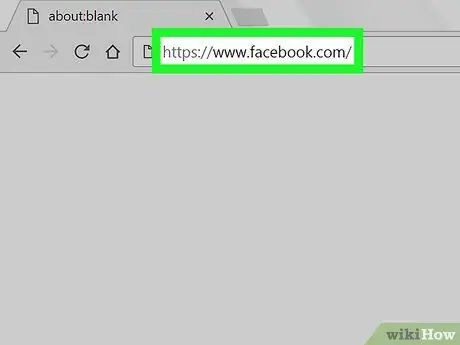
Schritt 1. Öffnen Sie Facebook
Besuchen Sie über den Webbrowser Ihres Computers. Die News-Feed-Seite wird geöffnet, wenn Sie in Ihrem Konto angemeldet sind.
Wenn nicht, geben Sie Ihre Konto-E-Mail-Adresse und Ihr Passwort ein, bevor Sie fortfahren
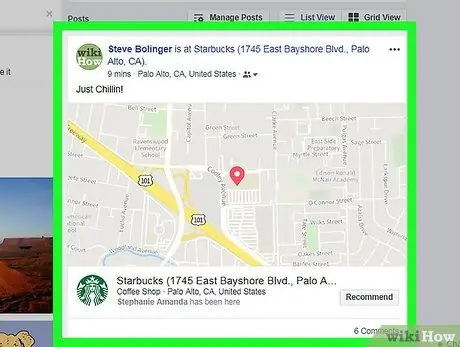
Schritt 2. Besuchen Sie den Beitrag mit dem Kommentar, den Sie löschen möchten
Wenn sich der Beitrag auf Ihrer Seite befindet, klicken Sie auf den Profil-Tab in der oberen rechten Ecke der Seite. Gehen Sie andernfalls auf die Profilseite des Benutzers, der den Beitrag erstellt hat, und scrollen Sie zum Beitrag.
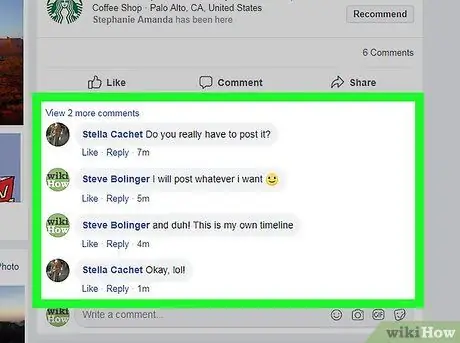
Schritt 3. Öffnen Sie den Kommentarbereich
Manchmal wird das Kommentarsegment automatisch geöffnet. Wenn nicht, klicken Sie auf den Link „ # Kommentare “(„# Kommentar“) unter dem Beitrag.
Das Segment "#" bezieht sich auf die Anzahl der Kommentare zu dem Beitrag. Bei einem Beitrag mit zehn Kommentaren wird der Link beispielsweise als „ 10 Kommentare “(„10 Kommentare“).
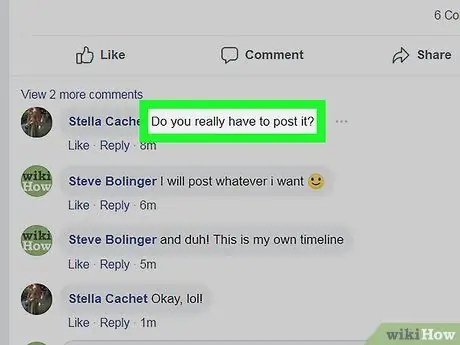
Schritt 4. Bewegen Sie den Mauszeiger über den Kommentar
Danach wird das Symbol ⋯ “wird rechts neben dem Kommentar angezeigt.
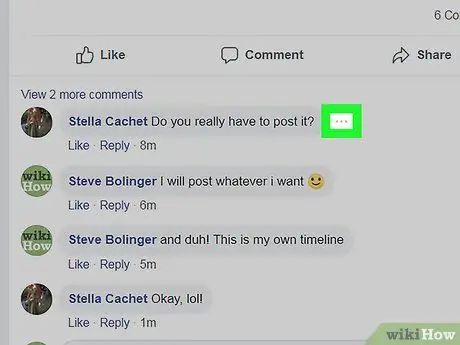
Schritt 5. Klicken Sie auf
Es steht rechts neben dem Kommentar. Wenn Sie einen selbst hochgeladenen Kommentar löschen möchten, wird ein Dropdown-Menü angezeigt. Andernfalls wird ein Popup-Fenster geöffnet.
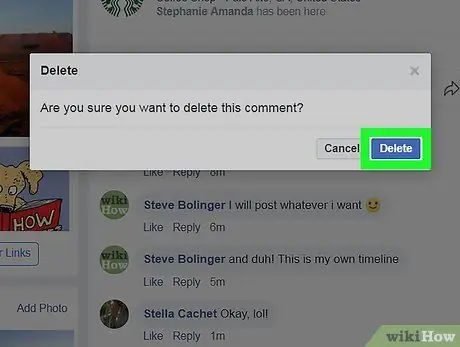
Schritt 6. Klicken Sie auf Löschen ("Löschen"), wenn Sie dazu aufgefordert werden
Es ist eine blaue Schaltfläche in einem Popup-Fenster. Danach wird der Kommentar aus Ihrem Beitrag entfernt.
Wenn Sie Kommentare selbst löschen möchten, klicken Sie auf „ Löschen “oder „Löschen“im Dropdown-Menü, bevor Sie auf „ Löschen “(„Löschen“) ist blau.
Methode 2 von 2: Über die mobile App
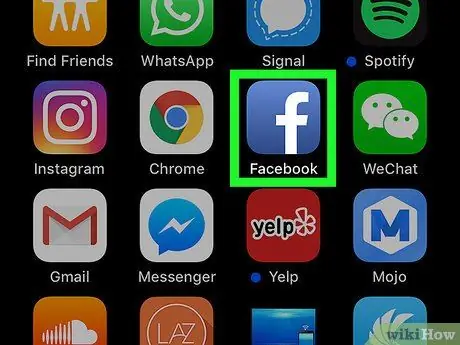
Schritt 1. Öffnen Sie Facebook
Tippen Sie auf das Facebook-App-Symbol, das wie ein weißes „f“auf dunkelblauem Hintergrund aussieht. Danach wird die News-Feed-Seite geöffnet, wenn Sie in Ihrem Konto angemeldet sind.
Wenn nicht, geben Sie Ihre Konto-E-Mail-Adresse und Ihr Passwort ein, wenn Sie dazu aufgefordert werden, bevor Sie fortfahren
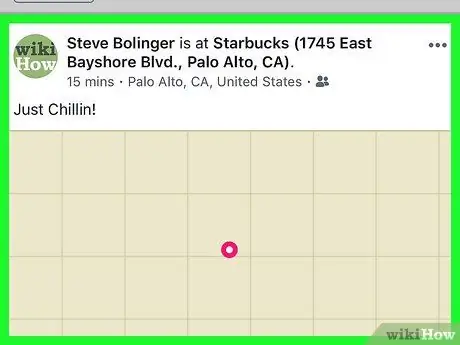
Schritt 2. Besuchen Sie den Beitrag mit dem Kommentar, den Sie löschen möchten
Wenn sich der Beitrag auf Ihrer Seite befindet, klicken Sie auf den Profil-Tab in der oberen rechten Ecke der Seite. Gehen Sie andernfalls auf die Profilseite des Benutzers, der den Beitrag erstellt hat, und scrollen Sie zum Beitrag.
Auf Android-Geräten wird das Profilsymbol in der oberen linken Ecke des Bildschirms angezeigt
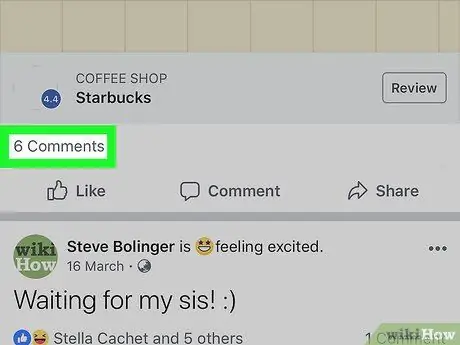
Schritt 3. Öffnen Sie den Kommentarbereich
Manchmal wird das Kommentarsegment automatisch geöffnet. Wenn nicht, klicken Sie auf den Link „ # Kommentare “(„# Kommentar“) unter dem Beitrag.
Das Segment "#" bezieht sich auf die Anzahl der Kommentare zu dem Beitrag. Bei einem Beitrag mit zehn Kommentaren wird der Link beispielsweise als „ 10 Kommentare “(„10 Kommentare“).
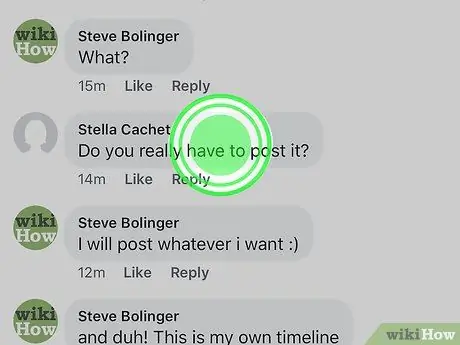
Schritt 4. Berühren und halten Sie den Kommentar
Nach einigen Sekunden wird ein Menü angezeigt.
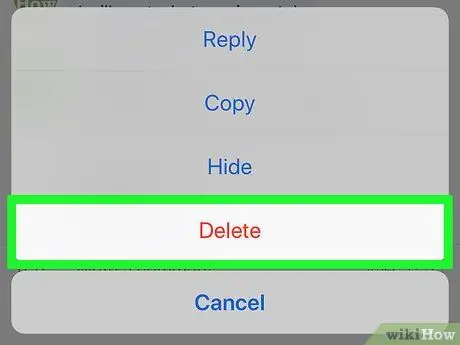
Schritt 5. Tippen Sie auf Löschen („Löschen“)
Diese Option befindet sich im Menü.
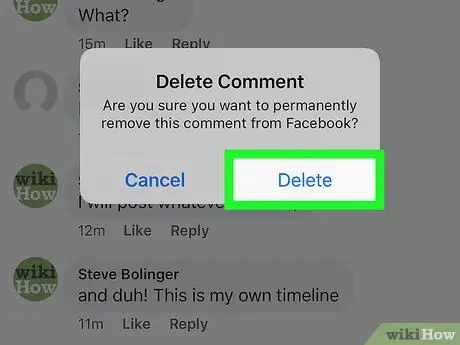
Schritt 6. Berühren Sie Löschen ("Löschen"), wenn Sie dazu aufgefordert werden
Danach wird der Kommentar aus dem Beitrag entfernt.






